立面図ビューまたは断面図ビューでダクトを描画するには、平面図ビューと同じツールと方法を使用します。
ただし、異なる視点からレイアウトを表示するため、結果は期待どおりになるとは限りません。立面図/断面図ビューで描画されるダクトは、立面図/断面図ビュー面に関連付けて描画されます。立面図/断面図ビューで描画する場合は、行うアクションの結果を表示し確認するために、3D ビューまたは平面図ビューを表示したままにしてください。以下に、留意すべきいくつかの点を記します。
-
Revit では、平面図での角型ダクトの向きを維持します。ほとんどの場合、立面図/断面図ビューにダクトを描画するときは、ビューに表示されるとおり、幅(W)が左から右に計測され、高さ(H)が上から下に計測されます。立面図/断面図ビューに 8" W x 12" H のダクトを描画する場合には、平面図ビューでは同じダクトが 12" W x 8" H で表示されます。これは、平面図ビューの視点はダクトの上部を向いており、立面図/断面図ビューの視点はダクトの側面を向いているためです。
注: ダクトを既設のダクト経路に追加するときに[Spacebar]を押すと、新しいダクトに既設のダクト経路のサイズが引き継がれます。オプション バーに、既設のダクトの幅と高さが表示され、追加するダクトがこの寸法で描画されます。ただし、ビュー平面に垂直な端部ビューとして表示されている既設のダクトに、水平ダクトを追加する場合には、幅と高さが逆になります。つまり、幅の値は、ビューの上から下への寸法で計測され、高さの値は、左から右への寸法で計測されます。ヒント: [修正 | ダクトを配置]タブ
 [配置ツール]パネル
[配置ツール]パネル 
 [サイズを継承]をクリックして、既設のダクト経路のサイズを採用できます。
[サイズを継承]をクリックして、既設のダクト経路のサイズを採用できます。
次の例では、立面図/断面図ビューで追加されたダクトの向きが示されています。これらの例では、既存のセグメントはすべて 12" W x 8" H です。
1 番目の例では、平面図ビューに 12" W x 8" H の水平ダクトが表示されます。
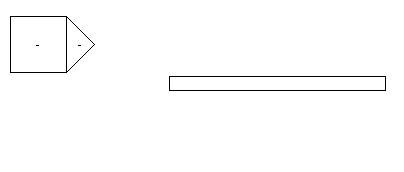
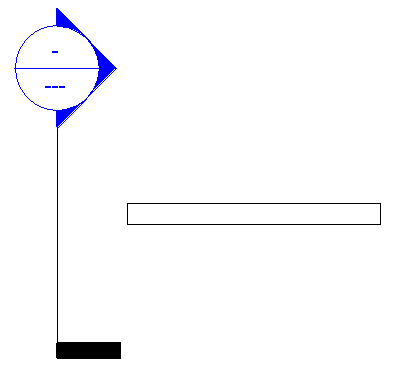
立面図ビューで、そのダクトに水平ダクトを追加します。ダクトのプレビューで、新しいダクトの向きが、上から下の寸法として表示される 12" の面(W)であることが示されます。
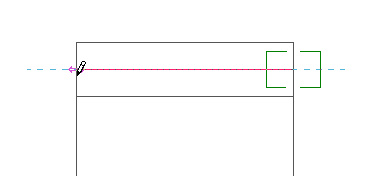
生成されるダクトが、立面図ビュー(1)、平面図ビュー(2)、および 3D ビュー(3)で、下に表示されています。ダクトには、エルボと新しいダクト セグメントとの間にあるレデューサが含まれています。
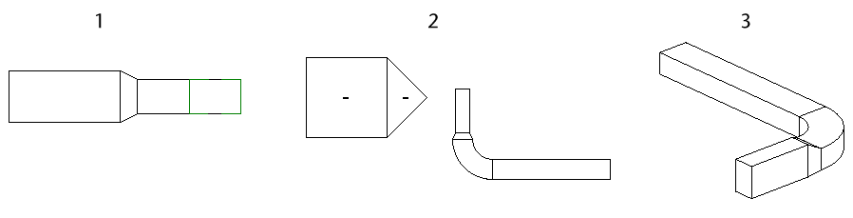
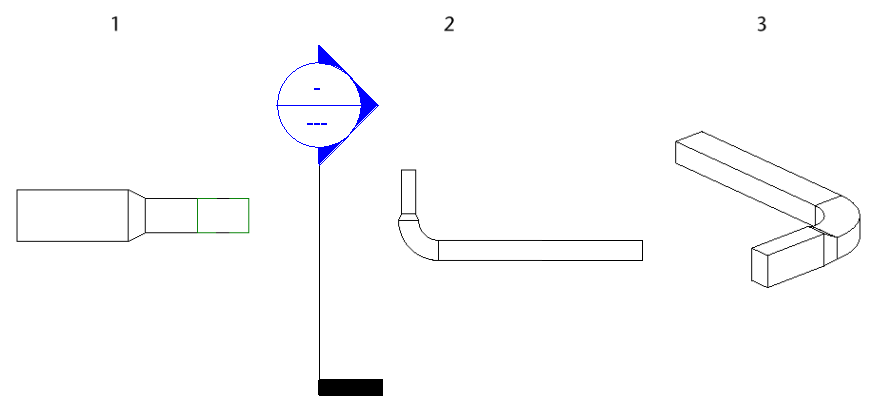
前の例で、ダクトから新しいダクトを上または下に描画するときに、レデューサの表示は必要ありません。幅と高さは、立面図ビューを基準にして表示されます。
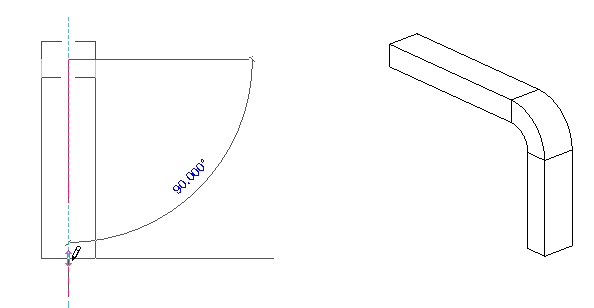
既設のダクトへの接続を立面図ビューで行う場合には、目的の結果を得るために、オプション バーで幅と高さを指定する必要があります。
- 立面図ビューで描画されるダクトの始端を設定するには、既存のコネクタを選択します。始点の奥行きは指定できないため、奥行きを指定するには、コネクタから開始します。既設のダクト、継手、または器具に接続しない場合には、奥行きはゼロであると仮定され、ダクトはビュー平面に配置されて立面図ビューを基準にして(平面図ビューに表示されるときの立面図ビュー タグを中心として)描画されます。立面図ビュー平面に垂直な既設のダクトの端部ビューにダクトを接続する場合、たとえば北の立面図ビューで北から南に向かうダクトの場合には、その新しいダクトは、次の条件に従って配置されます。
立面図ビューでは、新しいダクトはビュー平面の前方にあって最も近い使用可能なコネクタに接続されます。使用可能なコネクタとは、別のコネクタにまだ接続されていないコネクタであり、立面図ビューの境界内にあるものをいいます。(立面図ビューの唯一の境界は、前景内のビュー平面です。)
次の例では、既設のダクト(1)のコネクタ両方が使用可能です。立面図ビューに追加する水平セグメント(2)は、平面図ビューで示すように、ビュー平面に最も近いコネクタに接続します(3)。
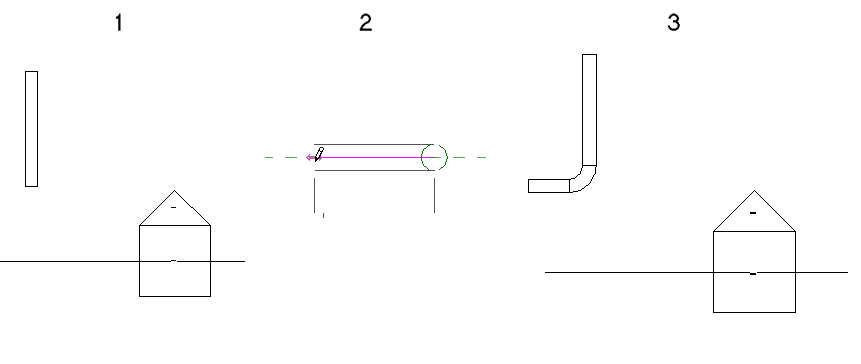
ビュー範囲内にある 2 つのコネクタ
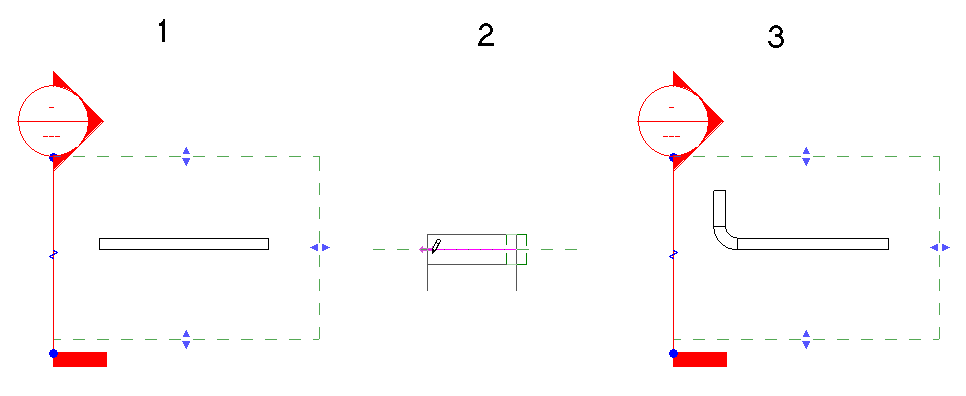
ビュー範囲内にある両方のコネクタ
ビュー範囲内で使用できるコネクタが 1 つだけである場合は、そのコネクタが使用されます。次の例では、ビュー平面に最も近いコネクタが既に使用されています(1)。新しいダクトを立面図ビューに追加する場合(2)、唯一の使用可能なコネクタを使用して、既設のダクトの遠端(3)に接続されます。
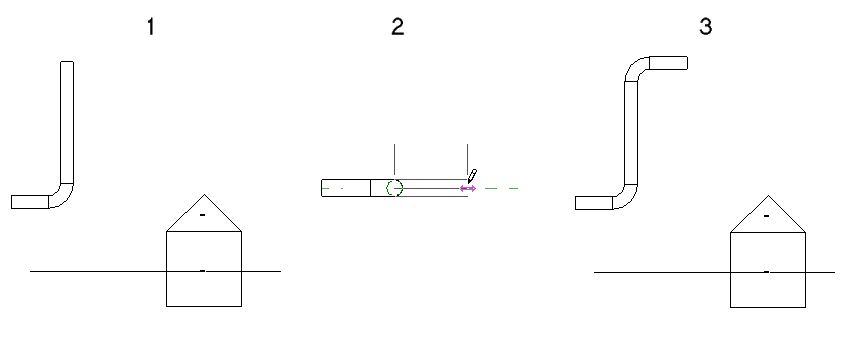
ビュー範囲内で使用できるコネクタが 1 つのみ
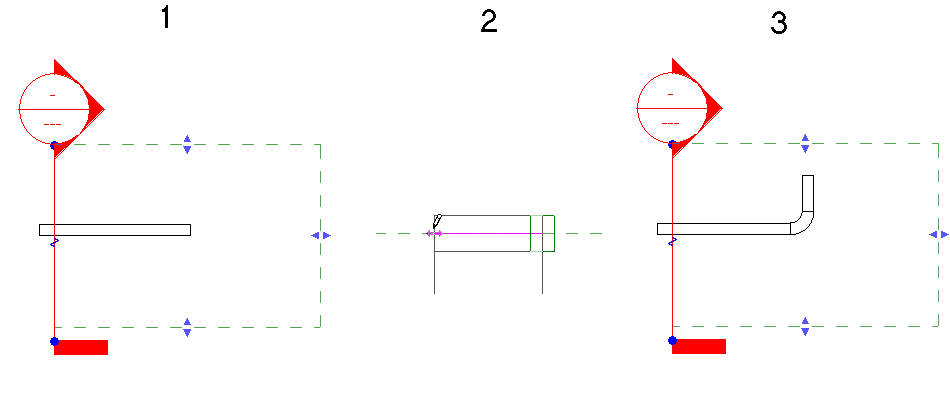
ビュー範囲内にあるコネクタが 1 つのみ
ビューの範囲内に使用可能なコネクタがない場合、ダクトは、ビュー平面とセグメントとの交点においてティーで接続されます。ダクトの中心線は、ビュー平面上に配置されます。
平面ビュー(1)でのように、ビューの範囲内に使用可能なコネクタがない場合、新しいダクト(立面図ビュー(2)で追加される)は、立面図ビュー平面と既設のダクトとの交点においてティー(3)に接続されます。ダクトの中心線は、ビュー平面上に配置されます。

ビュー範囲内の唯一のコネクタが既に使用されている場合
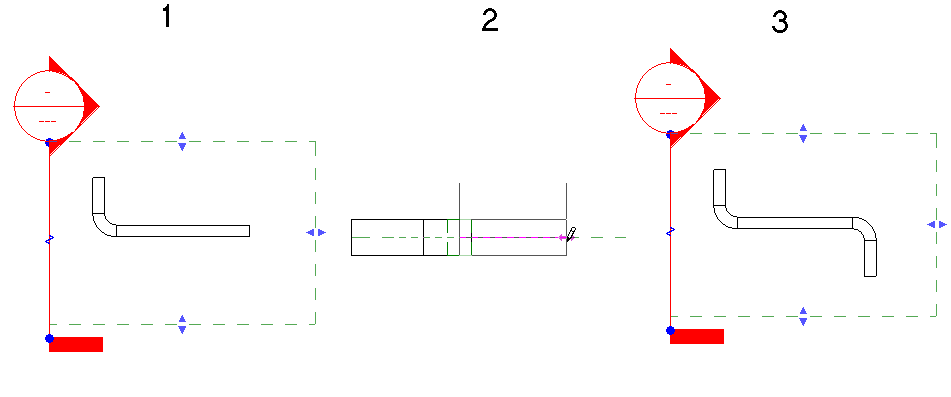
ビュー範囲内に 2 つのコネクタがあるが 1 つは既に使用中
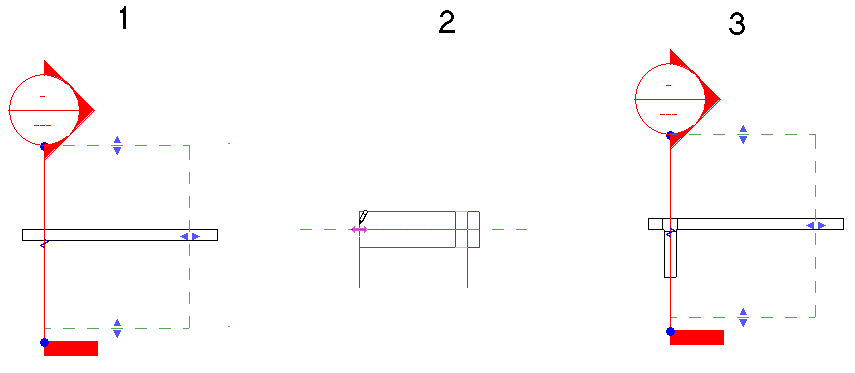
使用可能なすべてのコネクタがビュー範囲外にある
- 断面図ビュー平面に垂直な既設のダクトにダクトを接続する場合、たとえば北向きの断面図ビューで北から南に向かうダクトの場合には、その新しいダクトは、次の条件に従って配置されます。
断面図ビューでは、新しいダクトはビュー平面の前方にあって最も近い使用可能なコネクタに接続されます。使用可能なコネクタとは、別のコネクタにまだ接続されていないコネクタであり、断面図ビューの境界内にあるものをいいます。
次の例では、既設のダクト(1)のコネクタ両方が使用可能です。断面図ビューに追加する水平セグメント(2)は、平面図ビューで示すように、ビュー平面に最も近いコネクタに接続します(3)。
ビューの範囲内で使用できるコネクタが 1 つのみである場合は、そのコネクタが使用されます。
次の例での既設のダクトの両端はビュー範囲内にありますが、使用できるのは 1 つのみです。もう一方は既に使用されています。使用可能なコネクタはビュー平面から最も遠いですが、これを使用します。
使用可能なすべてのコネクタがビュー範囲外にある場合には、そのダクトは、ビュー平面と既設のダクトとの交点にあるティーに接続されます。ダクトの中心線は、ビュー平面上に配置されます。
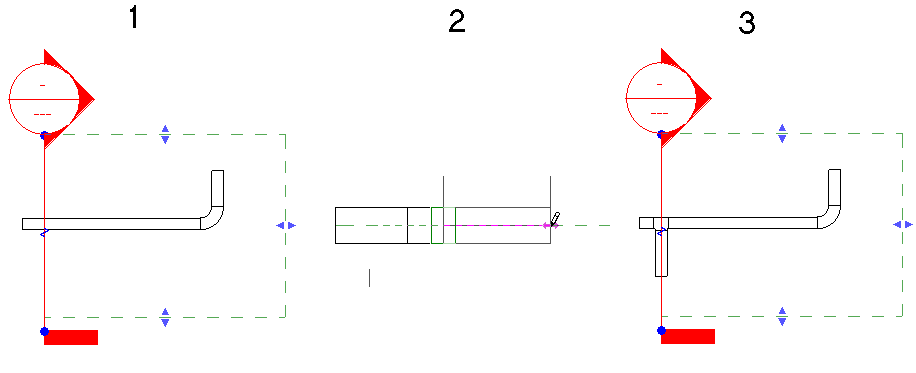
ビュー範囲内にある唯一のコネクタが既に使用されている場合
- 断面図ビューで VAV など特定のファミリ コンポーネント上にあるコネクタからダクトを描画する場合には、必要なセグメントとエルボができるように、ビュー平面とコンポーネント上のコネクタとの間に十分な距離(A)を確保してください。スペースが不十分である場合には、接続ができるようにビュー平面が移動します。
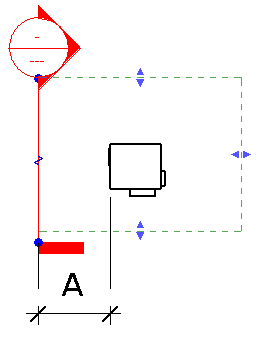
この場合、断面図ビュー(1)でダクトを描画すると、Revit の平面図ビュー(2)と 3D ビュー(3)で示すように、VAV コネクタとエルボとの間に短いダクト セグメントが追加されます。
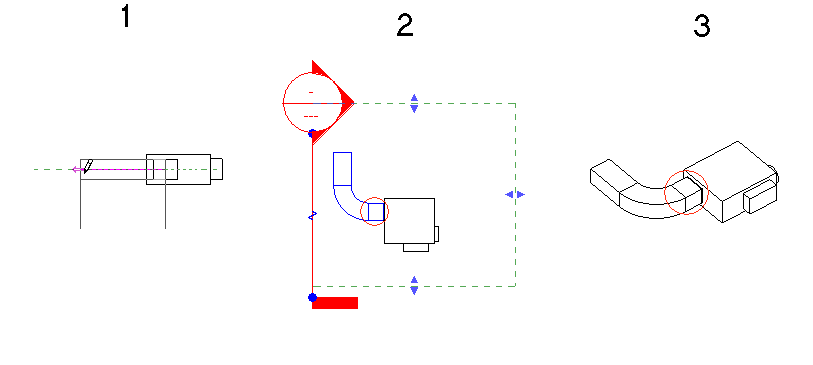
- 立面図ビュー平面に垂直なダクトにある既存のコネクタに垂直ダクトを接続する場合、その新しいダクトは、ビュー平面の前方にあって最も近い未接続のコネクタに接続されます。未接続のコネクタがない場合は、その新しいダクトは、ビュー平面と既設のダクトとの交点においてティーで接続されます。
次の例では、2 つの垂直ダクト セグメントを、立面図ビュー内のダクトに追加します。元のダクトは、平面図ビュー(1)、関連する 3D ビュー(2)、および[南]立面図ビュー(3)のように表示されます。
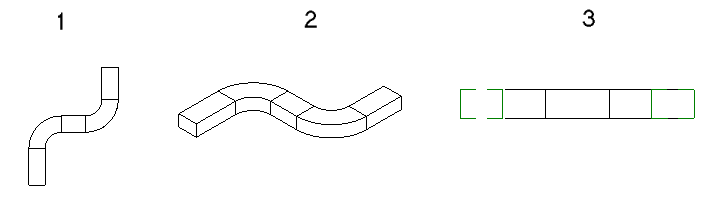
生成される垂直セグメントは左から右に、平面図ビュー(1)、関連する 3D ビュー(2)、および[南]立面図ビュー(3)のように表示されます。
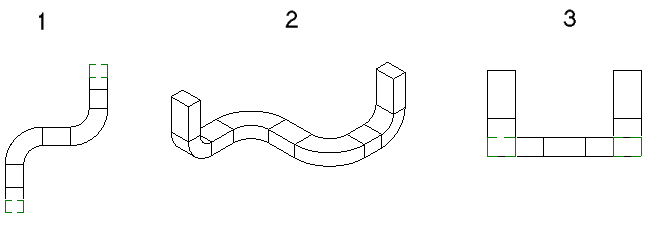
- 立面図ビューで VAV など特定のファミリ コンポーネント上にあるコネクタからダクトを描画する場合には、必要なセグメントとエルボができるように、ビュー平面とコンポーネント上のコネクタとの間に十分な距離(A)を確保する必要があります。スペースが不十分である場合には、接続ができるようにビュー平面が移動します。
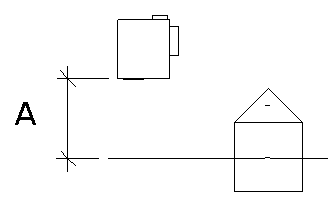
この場合では、[南]立面図ビュー(1)でダクトを描画すると、Revit の平面図ビュー(2)と 3D ビュー(3)で示すように、VAV コネクタとエルボとの間に短いダクト セグメントが追加されます。
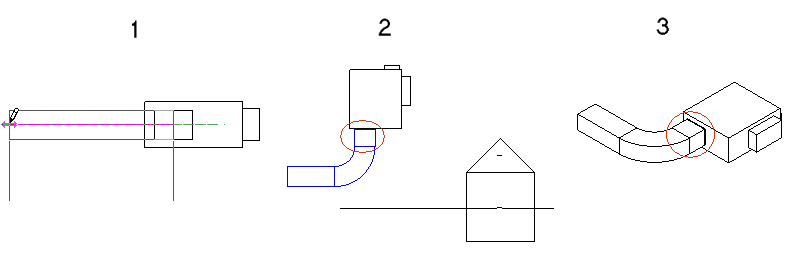
- 断面図ビューで描画されるダクトは、断面図ビューの平面を基準にして描画されます。つまり、平面図の X 軸または Y 軸に平行でない断面図を作成する場合には、断面図ビューに描画されるダクトは、断面図と同じ角度で配置されます。
次のサンプル プロジェクトでは、レベル 1 にあるセグメントを、レベル 2 にあるダクトに接続するように、ダクトを追加します。
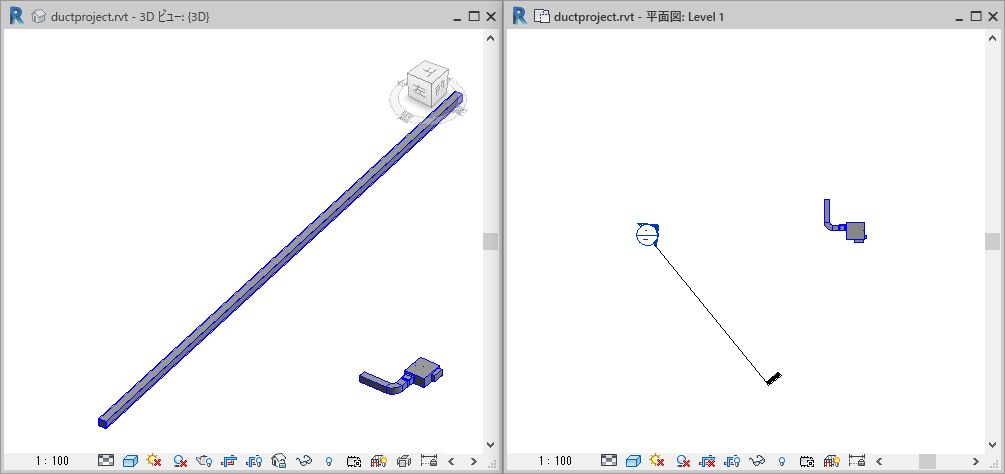
断面図ビューで、レベル 2 のダクトが、レベル 1 のダクトの上方に位置合わせされるように表示されます。ダクト ツールを使用して、レベル 1 の VAV にあるダクトから、レベル 2 にある既設のダクトへと、垂直な立上りを描画することができます。
レベル 1 の VAV にあるダクトのコネクタから、レベル 2 の水平ダクトに、ダクトが追加されます。
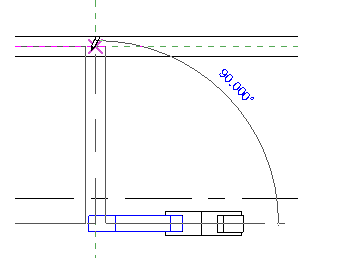
関連する 3D ビューには、ダクトが実際に作成されている様子が表示されます。生成されるダクトは、レベル 2 のダクトに接続されるように、垂直なセグメントと水平なセグメントで描画されます。水平なセグメントは、断面図ビュー平面に垂直に追加されます。
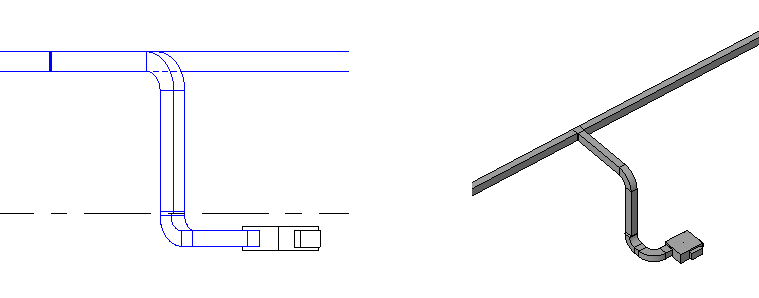
 ビデオ: 丸型ダクトで中心線を表示する
ビデオ: 丸型ダクトで中心線を表示する